如何把安卓设备数据转移到iPhone SE2 Android数据一键迁移方法
新款 iPhone SE 超高的性价比让不少安卓用户心动,成为他们的第一部苹果手机。伴随着收到新机的惊喜,一些小伙伴也遇到了一个问题:如何将自己安卓手机中的数据转移到 iPhone 呢?苹果官方提供了一个解决问题的方案:利用“转移到 iOS”App 可以协助您从安卓设备将数据转移到 iPhone。
如何把安卓设备数据转移到iPhone SE2?
在开始之前需要准备:
1.点此前往苹果官方网站下载“转移到 iOS”App。
2.在安卓设备上,确保 Wi-Fi 已开启。并将新 iOS 设备和安卓设备插入电源。
3.确保新 iOS 设备上有足够的储存空间来储存您要转移的内容,包括外部 Micro SD 卡上的内容。
4.如果您想要转移 Chrome书签,请将安卓设备上的 Chrome 更新至最新版本。以下是可转移的内容:通讯录、信息历史记录、相机照片和视频、Web 书签、邮件帐户和日历。某些在 Google Play 和 App Store 上均提供的免费 App 也会转移。转移完成之后,您可以从 App Store 下载任何匹配的免费 App。
设置新 iPhone:
1.在激活 iPhone 时,轻点“从安卓设备转移数据”屏幕上的“继续”,然后等待十位或六位数字的代码出现;

2.在安卓设备上输入代码,然后等待“传输数据”屏幕出现;然后在安卓设备上选择您想要转移的内容并轻点“下一步”,将两台设备放在一旁不动,直到 iOS 设备上显示的载入条完成。即使安卓设备显示已完成,也须等待 iOS 设备显示完成。整个转移过程可能需要一段时间,具体取决于您转移的内容量。
小提示:如果您的 iPhone 已经激活,要通过以上方式传输数据,只能先恢复出厂到未激活的状态。
此外,还可以使用爱思助手“迁移设备数据”功能来将安卓设备中的数据传输到 iPhone 中:
下载并打开爱思助手 PC 端,将 iPhone 通过数据线连接到电脑后,打开 “工具箱 - 迁移设备数据”,选择“旧设备是安卓设备”,并根据提示在安卓设备上下载爱思移动端、传输数据即可。

本文转载自https://www.i4.cn/news_detail_41312.html
相关文章

iPhone微信消息接收延迟怎么办 iPhone低数据模式介绍
很多用户可能不知道,苹果为了帮助用户控制流量消耗,在 iOS 13 的 “蜂窝移动网络” 和 “无线局域网” 中加入了低数据模式,一起来看看吧2020-05-12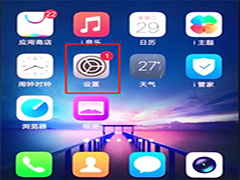 有很多人不了解vivox20怎么更改移动数据网络,那么今天小编就在这里给大家分享一点我的小经验,一起来看看吧2020-02-04
有很多人不了解vivox20怎么更改移动数据网络,那么今天小编就在这里给大家分享一点我的小经验,一起来看看吧2020-02-04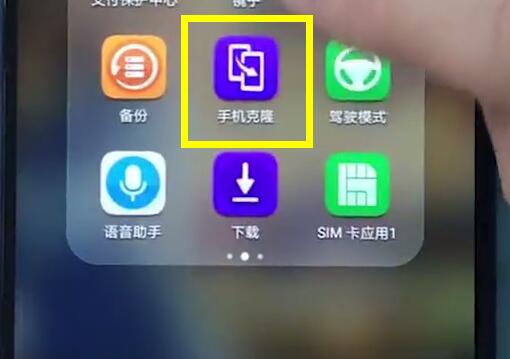 这期教程是为各位讲解在荣耀play中转移数据的详细步骤,感兴趣的朋友快来了解一下吧!2020-01-17
这期教程是为各位讲解在荣耀play中转移数据的详细步骤,感兴趣的朋友快来了解一下吧!2020-01-17 虽然使用无限流量套餐的用户越来越多,但根据 Apple 的调查显示,绝大多数 iPhone 和 iPad 用户还是会密切关注自己的蜂窝网络数据使用情况,在 iOS 13 的“蜂窝移动网络”2020-01-07
虽然使用无限流量套餐的用户越来越多,但根据 Apple 的调查显示,绝大多数 iPhone 和 iPad 用户还是会密切关注自己的蜂窝网络数据使用情况,在 iOS 13 的“蜂窝移动网络”2020-01-07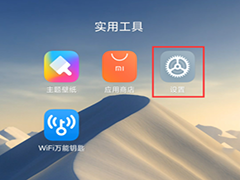
红米Redmik30如何备份数据 红米Redmik30备份数据方法教程
红米k30是内置的MIUI11系统,所以有很多小伙伴还不知道怎么备份数据,一起来看看吧2019-12-25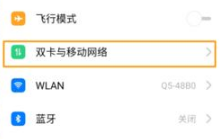 平时使用手机时,第一张SIM卡的流量用完了,想切换另外一张卡使用,这篇文章主要介绍了OPPO Reno Ace切换双卡的移动数据教程,一起来看吧2019-12-20
平时使用手机时,第一张SIM卡的流量用完了,想切换另外一张卡使用,这篇文章主要介绍了OPPO Reno Ace切换双卡的移动数据教程,一起来看吧2019-12-20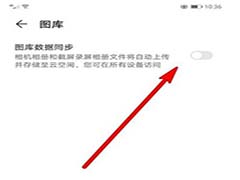
荣耀v30pro怎么同步备份图库数据 荣耀v30pro同步备份图库方法分享
荣耀v30pro怎么同步备份图库数据?下文中为大家带来了荣耀v30pro同步备份图库方法分享。感兴趣的朋友不妨阅读下文内容,参考一下吧2019-12-19 为了防止数据丢失,在使用手机时可以定期将手机内的数据进行备份,本文中介绍的时使用红米K30备份数据的方法,有需要的朋友可以阅读本文参考一下2019-12-18
为了防止数据丢失,在使用手机时可以定期将手机内的数据进行备份,本文中介绍的时使用红米K30备份数据的方法,有需要的朋友可以阅读本文参考一下2019-12-18 OPPO Reno2手机搬家功能怎么迁移数据?OPPO Reno2自带了手机搬家功能,可以将旧手机的数据搬到新手机上,下面我们就来看看这个功能的使用方法,需要的朋友可以参考下2019-10-24
OPPO Reno2手机搬家功能怎么迁移数据?OPPO Reno2自带了手机搬家功能,可以将旧手机的数据搬到新手机上,下面我们就来看看这个功能的使用方法,需要的朋友可以参考下2019-10-24 使用oppo k5手机的时候如何将数据备份来防止丢失呢?本文中将会有详细的操作方法介绍,有需要的朋友可以阅读本文参考一下2019-10-18
使用oppo k5手机的时候如何将数据备份来防止丢失呢?本文中将会有详细的操作方法介绍,有需要的朋友可以阅读本文参考一下2019-10-18



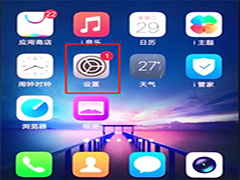
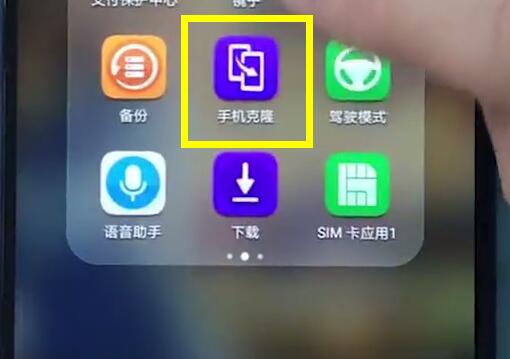

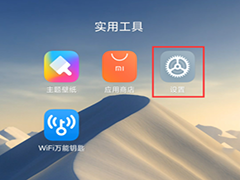
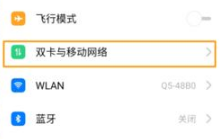
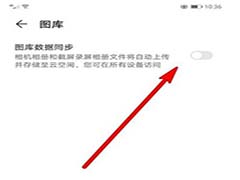



最新评论